חשוב: ב- Microsoft 365 של Excel וב- Excel 2021, Power View מוסר ב- 12 באוקטובר 2021. לחלופין, תוכל להשתמש בחוויה החזותית האינטראקטיבית המסופקת על ידי Power BI Desktop,שאותו ניתן להוריד ללא תשלום. תוכל גם לייבא בקלות חוברות עבודה של Excel ל- Power BI Desktop.
ב Power View ב- SharePoint, באפשרותך ליצור פריטים הדוח עם תצוגות מרובות. כל התצוגות הדוח מבוססות על אותו מודל נתונים. באפשרותך להעתיק ולהדביק מ תצוגה אחת לאחרת, ולשכפל תצוגות כולו. אם תשמור תמונות תצוגה מקדימה של התצוגות,תוצג תמונה של כל תצוגה בגלריית Power Pivot ב- SharePoint Server 2013.
הערות:
-
יש שתי גירסאות של Power View: Power View ב- Excel 2013 ו- Power View ב- SharePoint 2013. נושא זה הוא רק Power View ב- SharePoint 2013.
-
באפשרותך ליצור חוברות Excel עם גליונות Power View מרובים בחוברת Excel עבודה. קרא אודות כל שאר הדברים שניתן לעשות ב- Power View.
במאמר זה
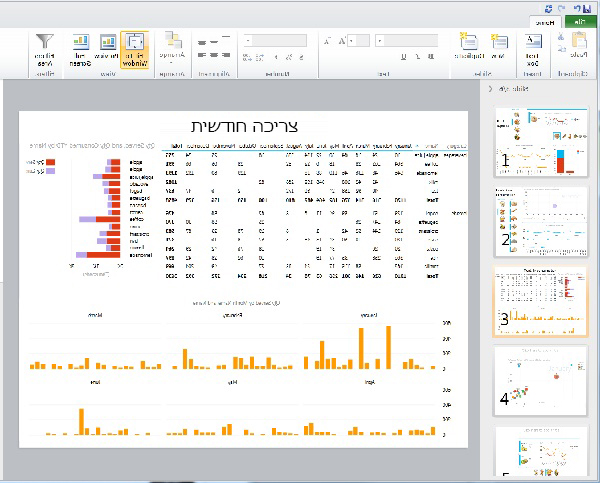
הוספת תצוגה חדשה הדוח
-
פתח את הדוח שברצונך להוסיף לה את התצוגה החדשה.
-
בכרטיסיה בית, לחץ על תצוגה חדשה > תצוגה חדשה.
התצוגה החדשה מוצגת בחלונית הימנית.
הוספת תצוגה כפולה הדוח
-
פתח את הדוח שברצונך להוסיף לה את התצוגה הכפולה.
-
בכרטיסיה בית, לחץ על תצוגה חדשה > תצוגה כפולה.
התצוגה הכפולה מוצגת בחלונית הימנית.
ניווט בין תצוגות
בכל מצב, באפשרותך להשתמש במקשי החצים למעלה ולמטה כדי לנווט אל התצוגות השונות הדוח.
במצב עיצוב, באפשרותך ללחוץ על התצוגות בחלונית תצוגה.
במצבי קריאה ומסך מלא, באפשרותך:
-
לחץ על לחצן בוחר התצוגה בפינה הימנית התחתונה כדי להציג שורה של התצוגות הדוח.

-
לחץ על חצי הניווט בפינה השמאלית התחתונה.
-
הקש על מקשי החצים.
מסננים על תצוגות
לכל תצוגה יכולים להיות מסננים משלה, אך המצב של אזור המסננים הוא קבוע: אם אזור המסננים מורחב בתצוגה אחת, הוא מורחב בכל התצוגות. בעת מעבר מ תצוגה כדי להציג במצב כלשהו, מצב המסנן בכל עמוד נמשך: לדוגמה, אם יש לך מסנן עבור השדה 'קטגוריית מוצר' המסנן תצוגה אחת עבור טלפונים סלולריים, כאשר אתה עוזב את התצוגה ולחזור לדף, המסנן עדיין מסנן עבור טלפונים סלולריים. בעת שכפול תצוגה, המסננים משוכפלים גם יחד עם המצב של כל מסנן. שמירת הדוח שומרת את המצב של כל מסנן.
שמירת תמונות תצוגה מקדימה של תצוגה מקדימה
הצג תמונות תצוגה מקדימה הן Power View מוצגות בחלונית תצוגה במצב עיצוב. בעת שמירת Power View הדוח, תמונות אלה נשמרות כברירת מחדל עם הדוח. לאחר מכן הם מוצגים בגלריית Power Pivot ב- SharePoint Server 2013, בדיוק כפי Microsoft Excel גליונות עבודה מוצגים. עם זאת, יש לך אפשרות לא לשמור אותם.
זהירות:
-
שקול לא לשמור תמונות תצוגה מקדימה אם הן מציגות מידע שאתה מחשיב כרגיש










